Неки корисници оперативног система Виндовс 10 пријавили су проблем са мрежним контролером Реалтек на својим рачунарима. Према овим корисницима, они нису у могућности да се повежу на Интернет и појављује се порука о грешци, рекавши „Реалтек мрежни контролер није пронађен“. Постоји много разлога због којих се ова грешка догађа на вашем уређају, али у већини случајева то је једноставан проблем управљања напајањем. Следите ове поправке да бисте проблем решили лако и брзо.
Поправка 1 - Проверите мрежне каблове
Ову поруку о грешци можете видети ако је мрежни кабл на рачунару погрешно конфигурисан.
1. Притисните тастер за укључивање / искључивање на преносном рачунару / радној површини док се рачунар не искључи у потпуности.
2. Одвојите етернет кабл од рачунара.
3. Сада уклоните адаптер за наизменичну струју и батерију са преносног рачунара.
4. После неколико минута прикључите напајање, поново убаците батерију.
5. Затим покрените систем.
Покушајте да се повежете на мрежу. Проверите да ли вам је ово пошло за руком. У супротном, идите на следеће решење.
Поправак 2 - Ажурирајте управљачки програм мрежног адаптера
Ако нисте недавно ажурирали управљачки програм Реалтек за свој рачунар, следите ове једноставне кораке.
1. Прво притисните Виндовс тастер заједно са Икс кључ.
2. Затим кликните на „Менаџер уређаја“.

3. Када се на вашем екрану појави прозор услужног програма, проширите „Мрежни адаптери”Одељак.
4. Кликните десним тастером миша на Реалтек адаптер, а затим кликните на „Ажурирати драјвер“.
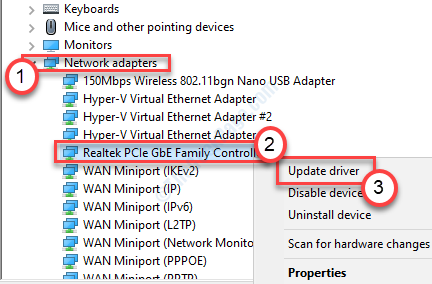
5. Када видите упит за „Како желите да тражите управљачке програме?“, Кликните на „Аутоматски тражите возаче“.
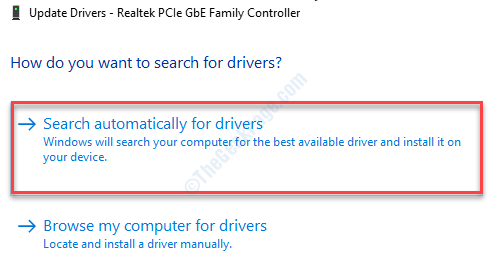
Сада сачекајте Виндовс да неко време тражи етхернет управљачки програм на рачунару.
Поново покренути рачунар и проверите да ли је поправак успео.
Поправак 2 - Инсталирајте подразумевани Реалтек управљачки програм
1. притисните Виндовс тастер + Р. за покретање прозора Рун.
2. Након тога откуцајте „девмгмт.мсцИ кликните на „У реду“.

3. Затим проширите „Мрежни адаптери”Одељак још једном.
4. Затим кликните десним тастером миша на управљачки програм за Реалтек и кликните на „Ажурирати драјвер“.
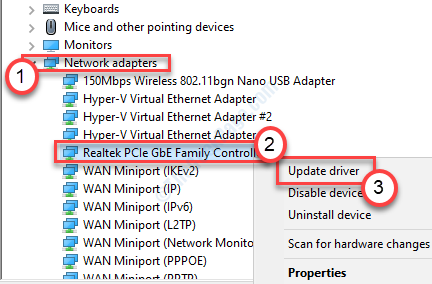
5. Након тога кликните на „Потражите управљачке програме на мом рачунару“.
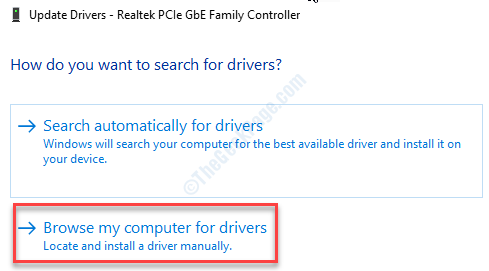
6. На следећем екрану кликните на „Дозволите ми да одаберем са листе доступних управљачких програма на рачунару“.
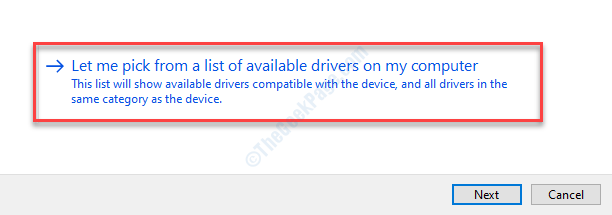
7. Изаберите "Реалтек ПЦИе ГБЕ породични контролер (Реалтек)“Са листе доступних управљачких програма.
8. Да бисте инсталирали управљачки програм, кликните на „Следећи“.
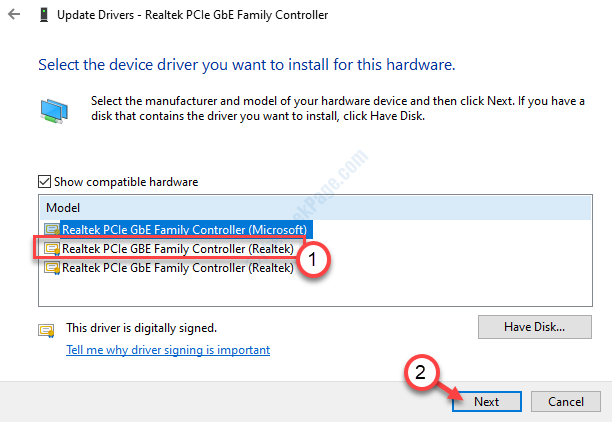
9. Када се поступак инсталације заврши, кликните на „Близу“.
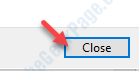
Након инсталирања софтвера затворите све прозоре и поново покренути рачунар.
Поправак 3 - Поправите Реалтек управљачки програм
Неки корисници кажу да је поправљање управљачког програма Реалтек решило проблем на њиховом систему.
1. Прво преузмите најновију верзију Реалтек возач.
2. Распакујте преузету датотеку. Идите на локацију на којој сте издвојили датотеку.
3. У директоријуму управљачког програма, дупли клик на "Подесити“.
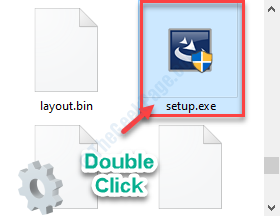
4. Када се појави управљачки програм Реалтек Етхернет Цонтроллер, кликните на „Поправак“.
5. Кликните на "Следећи“.
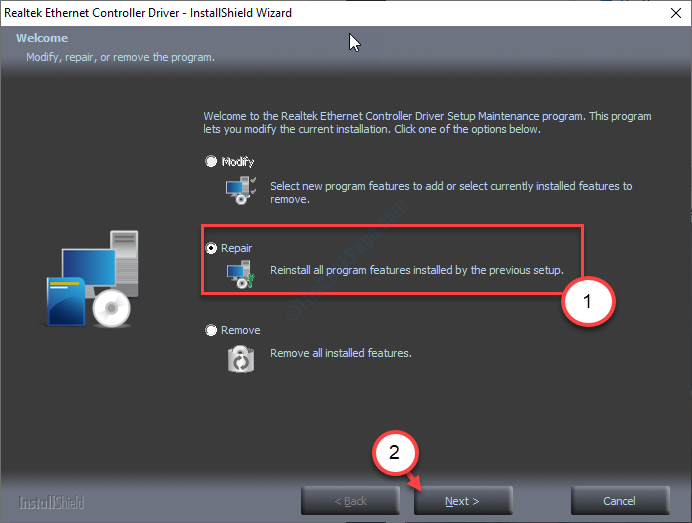
Сачекајте да инсталација поправи управљачки програм и инсталира најновији управљачки програм на рачунар.
6. Кликните на "Заврши”Да затворите прозор.

Само рестарт рачунар и проверите да ли је ово функционисало.
Након поновног покретања рачунара, проверите да ли ово функционише.
Поправак 4 - Измените управљање напајањем
Дозволите рачунару да искључи адаптер ради уштеде енергије када систем спава.
1. Кликните десним тастером миша на икону Виндовс.
2. Затим кликните на „Менаџер уређаја”Да бисте му приступили.

3. У управитељу уређаја, двапут кликните он мрежни адаптер Реалтек.
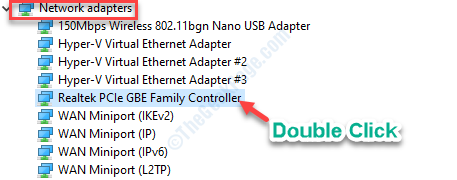
4. Идите на „Управљање снагомт ”.
5. Опозовите избор у пољу поред „Дозволите рачунару да искључи овај уређај ради уштеде енергије“.
6. Не заборавите да кликнете на „У реду”Да бисте сачували промену.
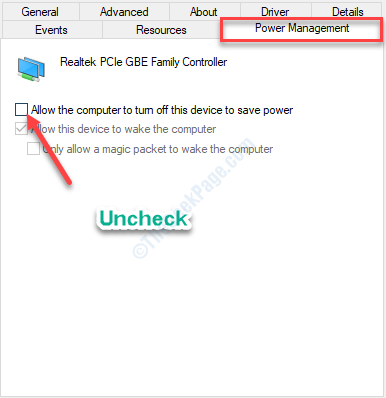
Ово би требало да реши проблем, а проблем треба да се реши.
Решење - 5 Ручно решавајте хардвер
Решење 1 - Одвојите и уметните РАМ
1. Искључите систем и ископчајте кабл за напајање. Ако користите лаптоп, извадите батерију.
2. Отворите ормарић на рачунару или задњу маску лаптопа.
3. Пажљиво ископчајте РАМ са матичне плоче.
4. Оставите РАМ 5-6 сати.
5. Затим поново прикључите РАМ на матичну плочу.
6. Поново повежите кабл за напајање са системом или прикључите батерију на преносни рачунар.
7. Покрените рачунар нормално.
Проверите да ли вам ово помаже да се повежете на Интернет.
Решење 2 - Користите мрежни порт на матичној плочи
1. Искључите свој рачунар.
2. Искључите кабл за напајање из рачунара.
3. У случају да је мрежни кабл прикључен на ПЦИ порт, извуците мрежни кабл.
4. Прикључите мрежни кабл на прикључак матичне плоче директно.
5. Прикључите кабл за напајање у свој систем. Покрените систем и проверите да ли ово ради.
БЕЛЕШКА–
Ако на свом систему користите интегрисани мрежни адаптер, покушајте да користите спољни адаптер (спољне ВиФи картице, УСБ 3.0 за Етхернет адаптер) као алтернативу.
Поправак 6 - Учитајте подразумеване поставке БИОС-а
1. Прво искључите рачунар.
2. Након неког времена укључите рачунар. Када се рачунар покрене, треба да притиснете тастер „Избриши“* тастер са тастатуре за приступ поставкама БИОС-а на вашем систему.
* БЕЛЕШКА–
Стварни кључ за отварање системских поставки разликује се од произвођача до произвођача. Испод смо споменули скуп тастера који би требало да раде-
Есц, Ф1, Ф2, Ф10, Ф11, Ф12 или Делете

1. Када се БИОС поставка појави, идите на „Излаз”Подешавања.
2. Затим проверите да ли постоје опције под називом „Лоад Сетуп Дефаулт“И ударио Ентер.
3. Поново притисните одређени тастер за сачувати подешавања.
[Пример - то је „Ф10”Кључ за овај систем.]

4. Након тога одаберите „да”Да бисте коначно сачували и изашли из подешавања биоса на рачунару.

Рачунар ће се нормално покренути. Ово би требало да подеси ваш Реалтек управљачки програм на подразумеване поставке.
Ваш проблем треба решити.
